(完整word版)中联LIS系统操作手册
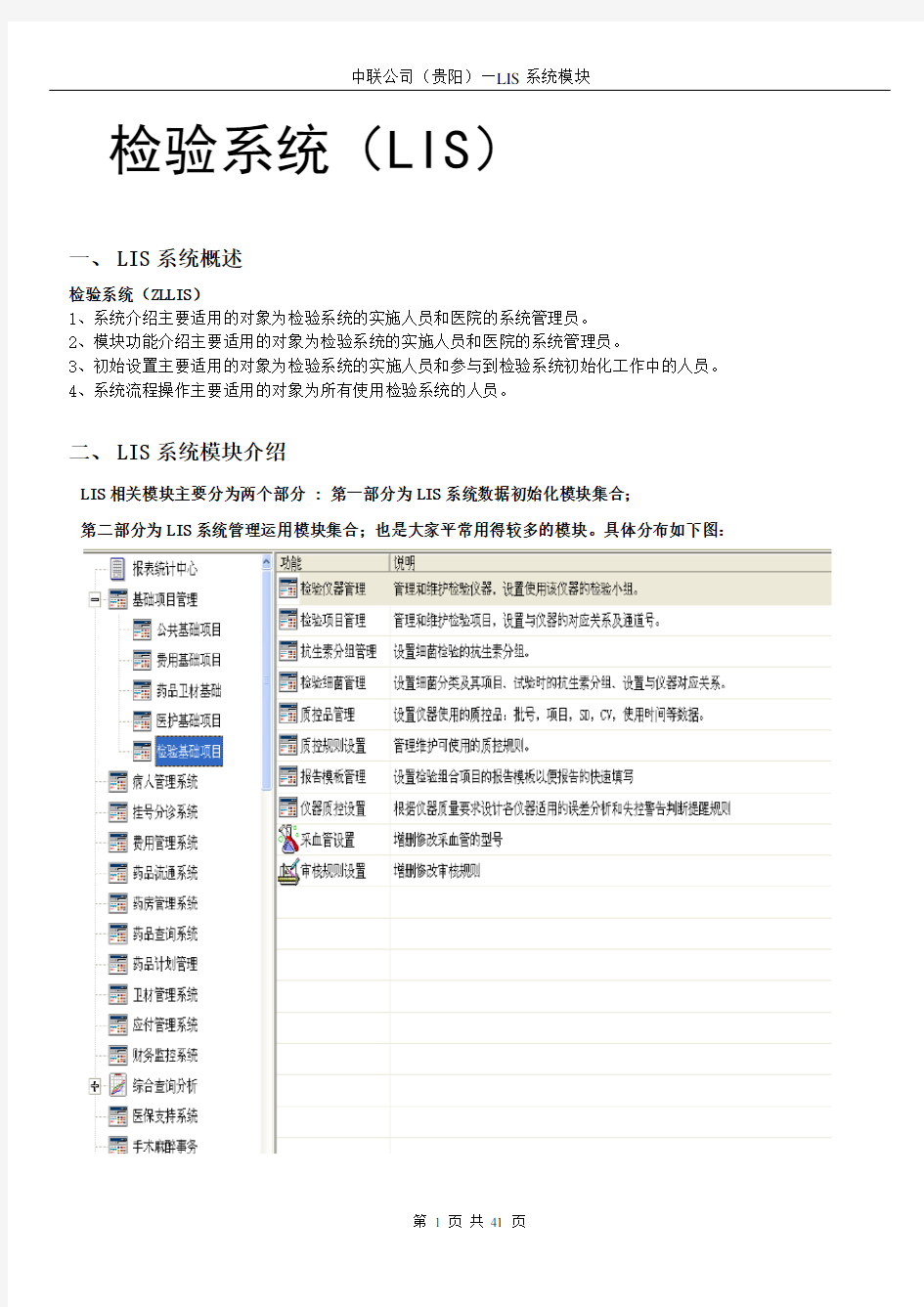
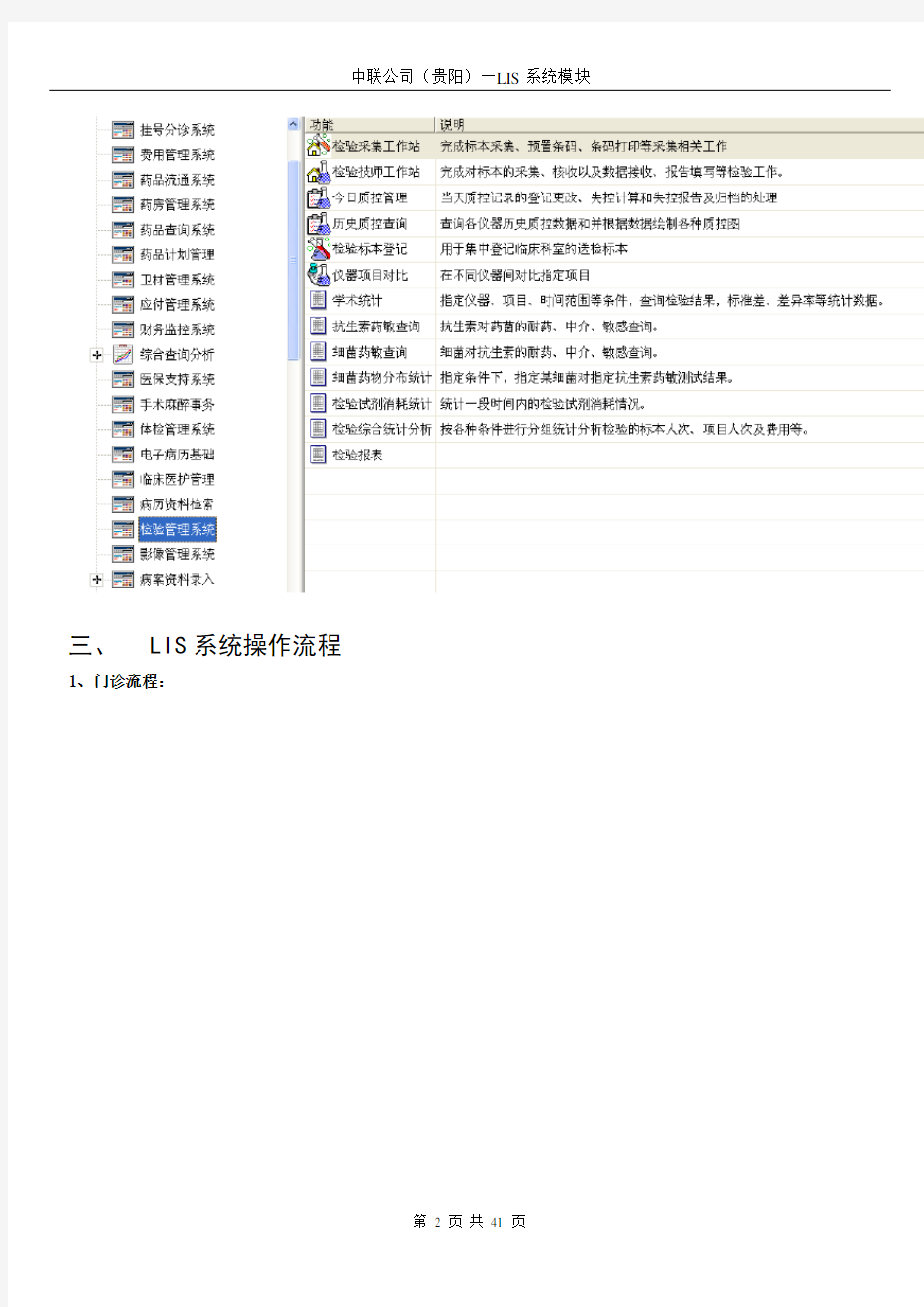
检验系统(LIS)
一、LIS系统概述
检验系统(ZLLIS)
1、系统介绍主要适用的对象为检验系统的实施人员和医院的系统管理员。
2、模块功能介绍主要适用的对象为检验系统的实施人员和医院的系统管理员。
3、初始设置主要适用的对象为检验系统的实施人员和参与到检验系统初始化工作中的人员。
4、系统流程操作主要适用的对象为所有使用检验系统的人员。
二、LIS系统模块介绍
LIS相关模块主要分为两个部分 : 第一部分为LIS系统数据初始化模块集合;
第二部分为LIS系统管理运用模块集合;也是大家平常用得较多的模块。具体分布如下图:
三、LIS系统操作流程
1、门诊流程:
2、住院流程:
3、体检流程
四、LIS各模块功能介绍
第一部分检验的初始化设置(一)检验仪器管理
1、仪器基本设置:主要管理和维护检验仪器,设置使用该仪器的检验部门:(检验部门指:检验中的免疫室、
生化室、血液室、体液室等等)。点击“新增”按钮,添加仪器,并设置仪器相关内容后,点击“保存”按钮,完成操作;如果需要修改之前加入的内容,可点击“修改”按钮,进行修改,依此类推,“删除”按钮为删除当前仪器设置;
2、仪器通讯参数设置:是指每台仪器的通讯口,PC机是否能够接收到相应仪器的数据,有重要意义,
具体设置请参看仪器说明书或者咨询工程师。“通讯程序名”是LIS的解析部件程序,可由中联工程师设置。某些仪器通讯口的设置基本为下图所示;(上图)
3、质控数据设置:该处设置质控值(每批为1个到3个质控水平不等)
图一
4、项目通道码:是指电脑终端能够接收检验仪器传回数据的一种通讯码,点击上面工具栏的“项
目通道”按钮后,在右下放可以看到仪器项目通道码的编辑页面。在“查找内容”输入框中找到要添加输入的检验项目指标,再输入相对应的通道码(通道码可以咨询中联工程师)。同时也可以设置相应的精度和换算比。后面还有一个糖耐项目,选中我们可以设置糖耐量的合并项目,这个主要用与糖耐量的标本合并。具体展示如图二:
图二
(二) 仪器项目管理:
该模块主要是管理和维护检验项目,设置与仪器的对应关系及通道号等。同时也是检验模块初始化数据最为重要的一个模块,具体功能按钮如下图所示:(图三)
图三
下面我们就上图中的各个功能选项作详细的说明。
1、点击“新增”按钮后(CTRL+A),增加完后,点击“保存”按钮即可。会看到如下界面:(图三-1)
图三-1
○1主要是针对项目是否为组合项目或者单独项目;当选择为组合项目时(在方框内点击左键即可),则不能操作○2的内容;诊疗分类为诊疗项目中所对应的项目,无需手工加入分类;检验类型与诊疗分类方法相同;
○2主要对检验项目的项目性质、结果类型、结果范围和默认结果进行维护;其中默认结果是指“在检验技师工作站”模块中,增加项目的时候(比如手工单,免疫类的。如乙肝两对半,其中的阴性、阳性结果,默认为其中一个结果,则不需要再手工调整结果,一般默认为阴性结果(为正常结果));
○3“排列序号”是在10.22版本上新增的一个功能,增加单独的窗体,实现按检验诊治项目分类对项目进行顺序调整的功能。
○4“试管编码”是产生试管条形码的标识,此处的试管编码在“采血管”里设置相对应的试管编码,不设置正确的试管编码是不能打出条码的。
○5“计算公式”是在“项目性质”选择为计算项目时输入根据其他项目变量而计算出的项目值。
○6“取值序列”是指一个定性值中包含多个具体值,比如:阴性(-)、阳性(+),弱阳性(+++),弱阴性(---)等等。
点击“修改”按钮后,界面与(图三-1)相同,修改相关内容后,点击“保存”即可。
2、点击“参考或组成” (CTRL+B) 后,具体情况分为两种:一种是组合项目(如图三-2),一种
是非组合项目(如图三-3),下面就这两种情况详细说明。
(1)组合项目
图三-2
(2)非组合项目
图三-3
3、点击“执行选项”(CTRL+E) 后,具体界面如下图所示:(图四-4)
图四-4
○1主要是对检验结果的报告单,执行科室,检验的仪器进行初始化的工作。具体的操作设置可由中联工程师和管理员设置完成。在这里需要说明的是选择相应的诊疗单据后才能预览到报告单。○2设置相对应的标本采集方式。
○3与药品类、卫材类、诊疗项目等“应用于所有XX”相同,所以,在修改此处时,需谨慎执行,看清楚后,选择相应的选项即可。
4、点击“试剂比例”后,具体操作界面如下图四-5所示:
图四-5
①主要为试剂的消耗量标记;
②将选择的试剂加入到列表中,或者在选项中双击选中项目即可;
③对“加入手工列”、“选择试剂”和“选择仪器”进行更细化的调整(主要与试剂的用量方面)。
5、点击“合并项目”后,具体界面如下图所示:(图四-6)
合并规则设置主要用于“组合项目”的设置。为单项时,无法设置。
7、“项目顺序”是是在10.22版本上新增的一个功能,增加单独的窗体,实现按检验诊治项目分类
对项目进行顺序调整的功能。如图四-7
图四-7
(三)抗生素分组管理:
该模块主要设置细菌检验的抗生素分组,主要分为两个模块:一个是抗生素,一个是药敏组,具体操作界面如下所示:
1、抗生素目录:图五-1
图五-1
2、药敏组目录
图五-1
(四)检验细菌管理:
1.细菌类型
在下图中(图六-1),点击“新类型”后,弹出细菌类型框,输入具体细菌类型后,点击“保存”
即可;点击“修改类型”后,对错误的细菌类型进行修正,点“保存”后,修改完成。
图六-1
2.细菌
在下图中,点击“新细菌”后,弹出下图中窗口,具体内容如下图所示:(图六-2)
图六-2
①新增细菌的基本信息和修改细菌信息;
②左边列为增加后的细菌种类;
③细菌对应进行药敏试验的抗生素名称;
④为下拉菜单选项栏,无需手工输入;
⑤删除细菌信息。选择需要删除的项目,点击“删除”即可。
(五)质控品管理:
该模块主要对质控品、批号、水平值、浓度、Y-D图和L-J图的初始化工作,具体界面及操作示范如下图所示:(图七-1)
图七-1
①点击“新增”按钮后,弹出“④、⑤、⑥”窗口,该窗口对质控的批号(批号名称)和水平
值进行初始化;窗口“⑤”对质控品的使用日期范围、是否为定值(非定值时,则不能预设值)及锁定质控品(水平1、2、3)对应的标本号;窗口“⑥”对浓度水平、方法等进行说明和提示操作;
③表示该仪器质控的多个水平值列表;
⑦预设控制值表示L-J图中的SD值与均值;参考控制值表示Monica图中的靶值与SD值;质控检测项目指仪器所做项目,如何选取项目:先选择项目,在“英文名”前面的方框内,打上“∨”即可。
⑧“隐藏中文名”表示不显示中文名字;方法:表示该质控水平值用的那种测定法(比如中点法、速率法等等),在进入导航台后→工具→字典管理工具→医疗工作→质控检验方法中添加;
⑨仪器列表;
②点击“复制”按钮后,可对当前有效批号水平值或者无效批号水平值进行复制,具体界面如下图所示:(图七-2)
②-①对质控品批号的范围进行选择和新批号的修改及控制值的设定;②-②选择需要的批号,最后,点击“确认复制”即可。
图七-2
(六)质控规则设置
该模块主要是管理维护可使用的质控规则,分为三种类型规则,具体规则细节如下如所示:(图八) ①点击“新增”,弹出“②”窗口,填写对应信息,增加新的规则,点击“保存”后完成操作。如要修改或删除规则,点击相应按钮即可。
③对三种规则的具体设置条件进行说明;
④显示三种规则中,每种规则的具体几倍S值的说明,每种S值的含义等。
图八
(七)报告模板管理
该模块为设置检验组合项目的报告模板以便报告的快速填写,具体操作界面如下图所示:(图九)
图九
①该功能主要用于手工标本项目,结果值为定性值的检验项目,比如图中的乙肝六项等。点击“新增”,
填入项目信息后,点击“保存”即可完成操作;
②针对对应诊疗组合项目的多种检验结果进行初始化工作,报告评语和报告备注是对上述每种检验结
果值进行说明。
(八)仪器质控设置
该模块主要功能:根据仪器质量要求设计各仪器适用的误差分析个失控警告判断提醒规则,具体界面操作图下图所示:(图十)
图十
①点击“新附加规则”后,弹出“②”窗口,该窗口主要对新附加的规则进行初始化工作,其中包
含对失控或者警告的值如何处理、提示XX内容等。点击“保存”后,完成操作。
③该处主要对标本的范围和水平值的个数进行选择。
下图中是从已有规则范例中如何导入的界面,具体操作如下图所示:(图十一)
图十一
①点击“从范例导入”按钮后,弹出“多规则范例导入”窗口;其中“②”窗口为多种规则范例,
“③”窗口为每一种规则范例组成的多种判断规则及描述,选择适合的规则范例后,点击“导入”,
